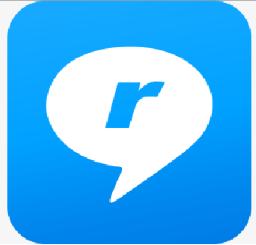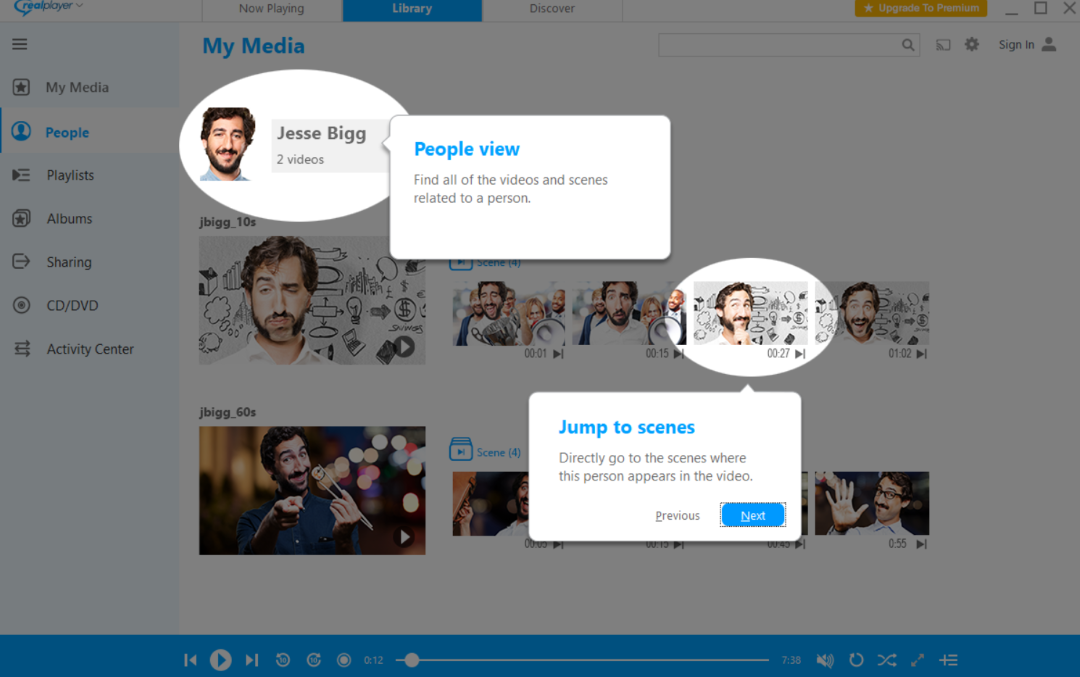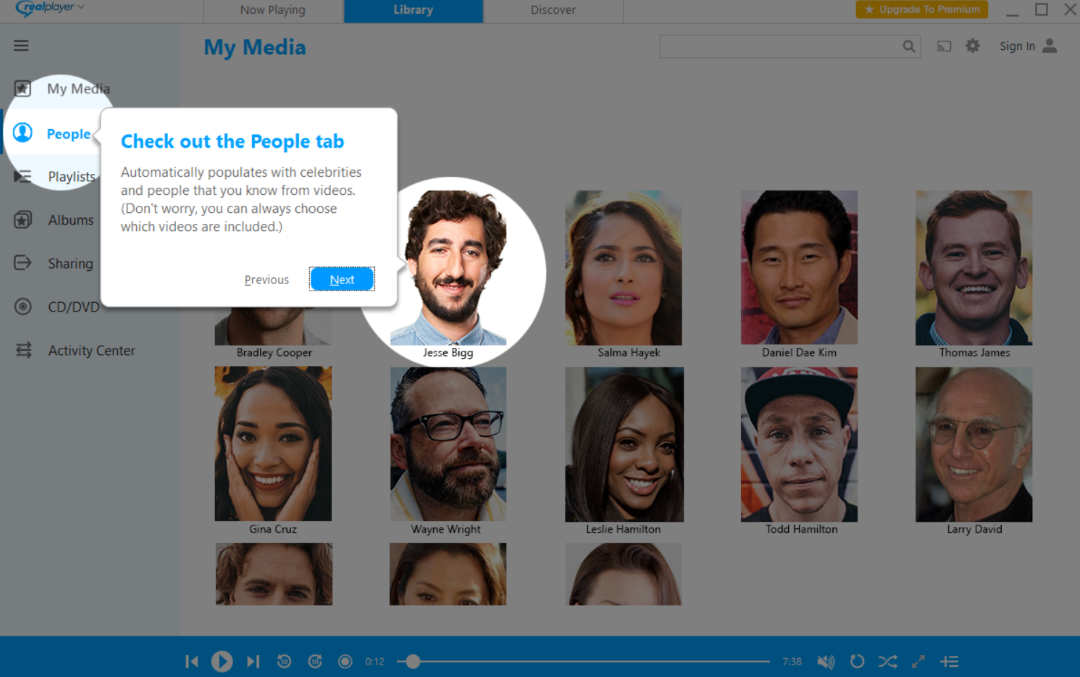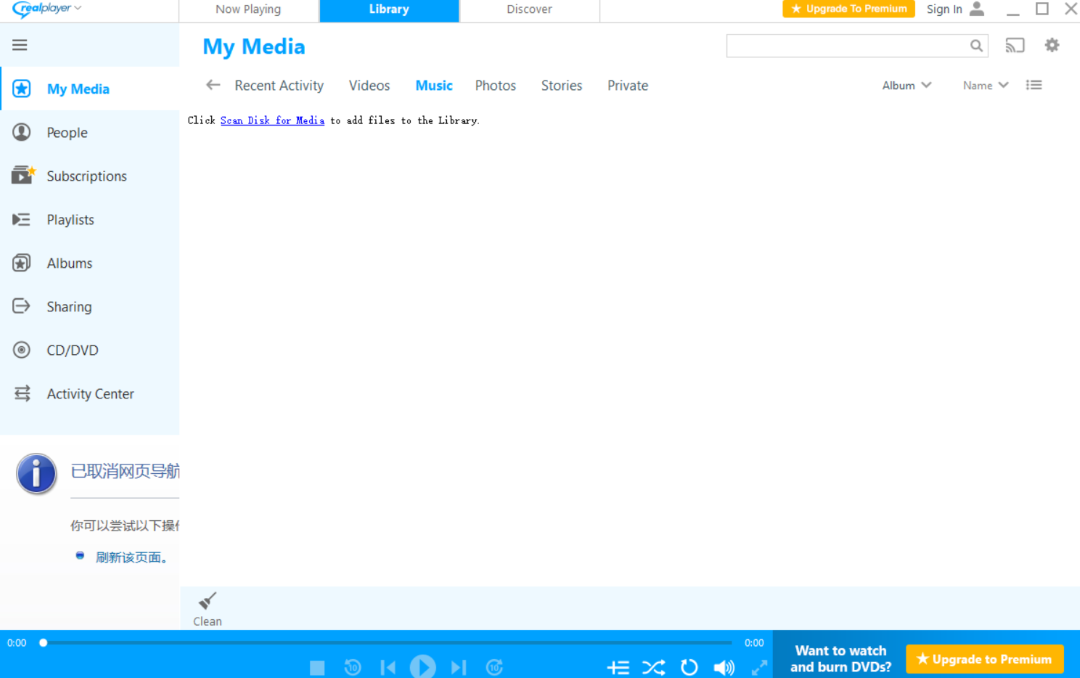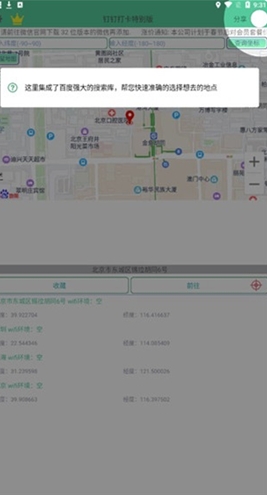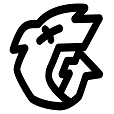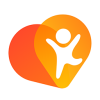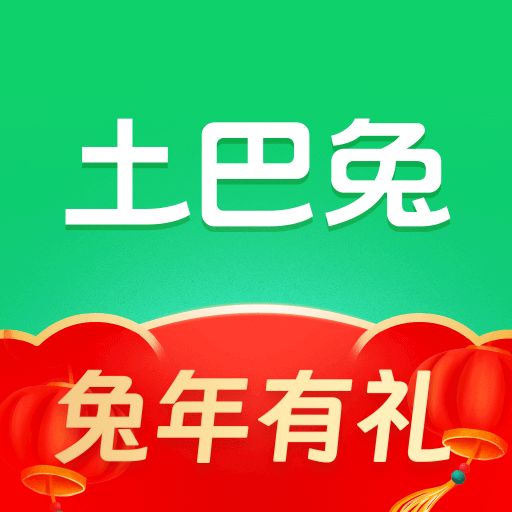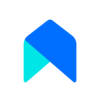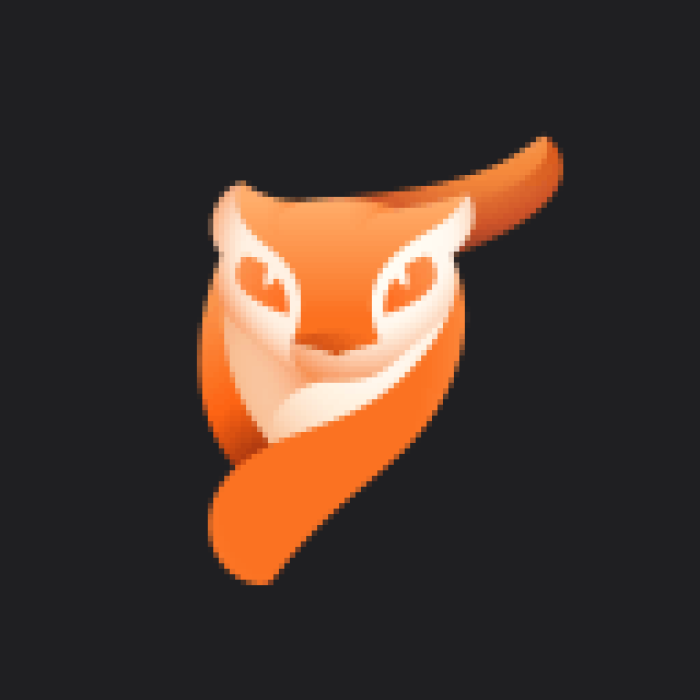软件介绍
RealPlayer是一个多媒体播放器软件,为用户提供了播放、管理、下载、转换和分享各种媒体内容的功能。软件能够播放多种格式的音频和视频文件,允许用户下载在线视频,并能将它们转换成其他格式。软件提供媒体库功能,帮助用户组织和管理他们的音乐和视频收藏,用户可以创建播放列表、标签分类,并快速查找他们的媒体文件。
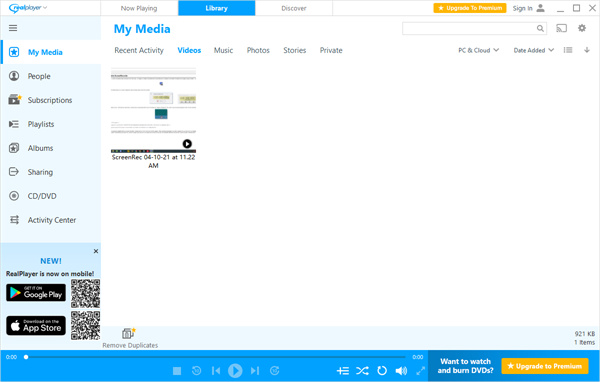
RealPlayer电脑版安装教程
1、解压缩,双击“RealPlayer.exe”进入安装程序;
2、点击“Accept”;
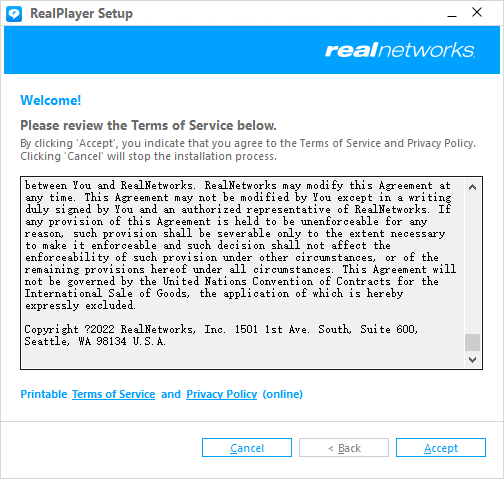
3、选择安装位置后,点击“Next”;
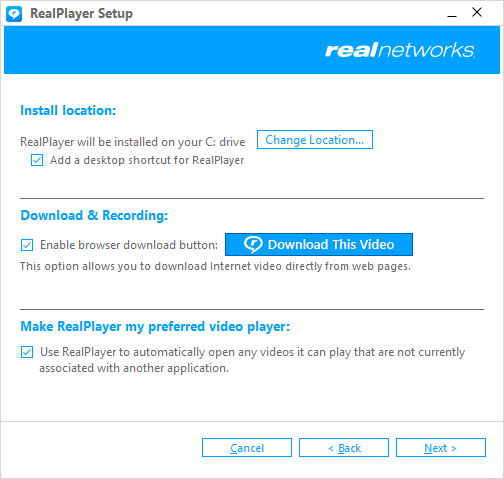
4、等待安装完成;
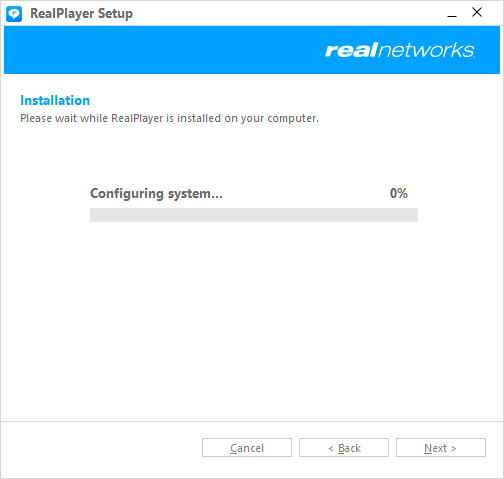
5、安装完成后进入软件。
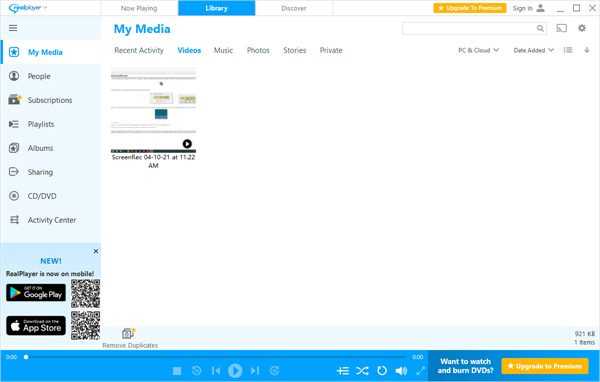
软件特色
1、播放双语电影
RealPlayer播放的电影是立体声的,双击系统任务条中的音量喇叭图标,打开音量控制对话框,关掉不想听的那个声道就可以了。但如果电影制作时采用混音方法,那就麻烦了。不过,也可以选择菜单“工具/均衡器”,通过调节均衡器试试,将不想听的部分关闭。
2、连贯网上播放
默认设置下,RealPlayer 每下载30秒钟或4MB影音文件就开始播放,所以,遇到稍大的影视文件,播放一会儿,就要停一会儿,给人很不痛快的感觉。
3、连续播放
RealPlayer10能够同时选择多个文件播放,同时打开需要建立播放列表的文件。从左下角调出“现在播放”对话框,用Shift键选择全部,然后“保存”,选择“播放列表”即可。若要连续播放音频文件较简单,用Winamp等,将歌曲保存为扩展名为m3u 的播放列表,然后用RealPlayer播放这个列表即可。
4、抓取图像
不用其它软件的方法:
同时播放两个电影,不截图的电影最小化,截图的电影处于当前窗口,这时再按Print Screen键就可以截取电影图像了。
5、网上收听收看
RealPlayer是网上收听收看实时音频、视频和Flash的最佳工具,让你享受更丰富的多媒体体验,即使你的带宽很窄。RealPlayer是一个在Internet上通过流技术实现音频和视频的实时传输的在线收听工具软件,使用它不必下载音频/视频内容,只要线路允许,就能完全实现网络在线播放,极为方便地在网上查找和收听、收看自己感兴趣的广播、电视节目,最新版本新增了AOL Internet Messenger 和 RealJukebox,使得其功能得到了进一步的拓展和增强。
6、截取电影
需要截取RealPlayer格式电影中的某一段,发现RealProducer Plus 8.5,(下载地址),约6兆,提供了裁剪和拼接Realplay格式文件*.rm,的功能。这是8.5版提供的新功能,在此之前大部份人只知道RealProducer能将普通格式的电影文件如AVI,转化为RealPlayer格式的电影。
软件亮点
1、便捷播放
支持多种主流格式,随时播放您喜爱的视频、音乐,让一切都变得如此轻松。
2、超清画质
独家呈现RMHD视频,可播放画质高达8K。
3、简洁流畅
全新界面零广告,低资源占用、超流畅播放,影音播放耗电量更低、观看更持久。
4、安全无忧
无强制安装第三方应用,无恶意插件,安装过程一目了然。
RealPlayer播放器怎么用
1、首先在本站下载安装好RealPlayer播放器后,我们打开进入软件主界面,在界面上方可以看到有媒体库、音乐、影视等选项,你可以直接点击想看视频的类型进行查找播放或者点击界面右上角的搜索框直接搜索也可以进行查看。
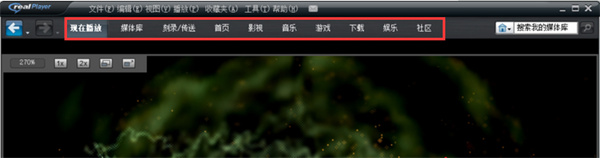
2、如果你想要播放本地的视频、音乐等,你可以在RealPlayer播放器软件主界面点击文件选项,在弹出的下拉选择中点击打开,然后将本地的视频文件添加进来。
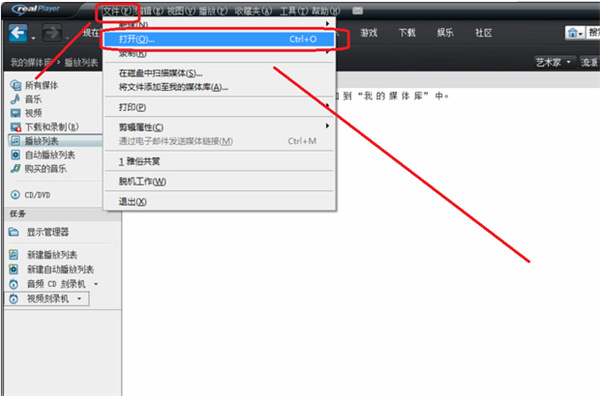
3、将本地的视频、音乐等文件添加到软件后,就可以进行播放了,在界面下方也会有相应的加速播放、停止、音量等选项,你可以根据自己的需要进行设置。这就是RealPlayer播放器简单的使用方法,有需要的小伙伴可以来下载使用。
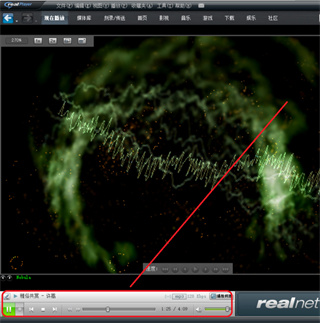
RealPlayer播放器怎么快进
很多小伙伴在使用RealPlayer播放器播放视频时可能想要快进或者退后观看,但是不知道怎么操作,小编为你带来详细的介绍,打开RealPlayer播放器,在界面左上角点击图标会弹出下拉框,我们点击播放选项,然后再右侧会出现菜单栏,脸面就有快进/快退选项,你就可以进行选择 。或者你也可以直接使用快捷键进行操作。快进:Ctrl+shift+F4;快退:Ctrl+shift+F3。
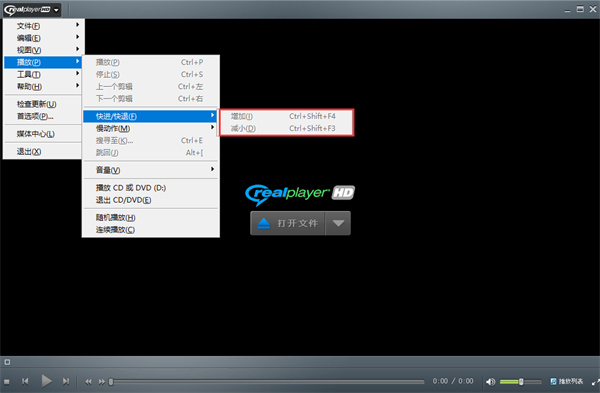
RealPlayer播放器怎么下载网页视频
1、很多小伙伴在使用RealPlayer播放器时,想要下载网页视频,小编为你提供详细的操作步骤,首先在上方的安装步骤中,有一个启用浏览器下载按钮的选项,这个是需要你勾选上的,只有勾选之后,才可以在网页上进行视频下载。然后在安装完成后就可以打开视频网页,这时候你将鼠标移到视频窗口就会显示一个图标,上面写着下载此视频选项,我们点击该选项进入下载界面。如下图所示。
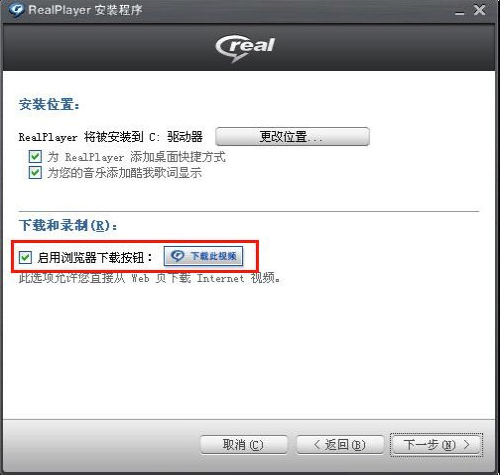
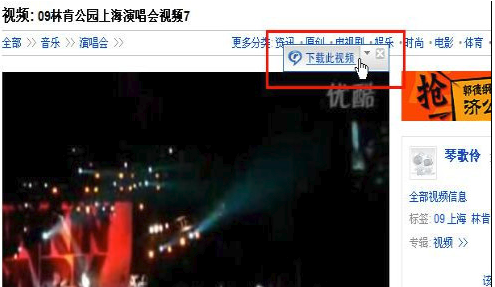
2、进入到RealPlayer播放器视频下载界面,如下图所示,想要的视频正在下载过程中,你还可以点击下方的转换或者复制等功能来设置该视频。
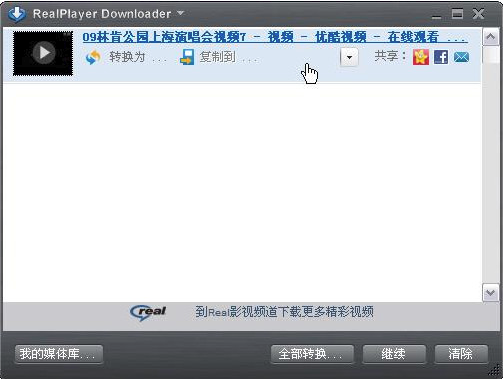
3、等待下载完成后,视频会自动保存,你如果找不到的话可以点击界面的媒体库选项,然后在界面左侧会出现下载和录制选项,点击后在右侧就可以看到下载完成的网页视频。这时候你点击该视频就可以在RealPlayer播放器中进行播放。
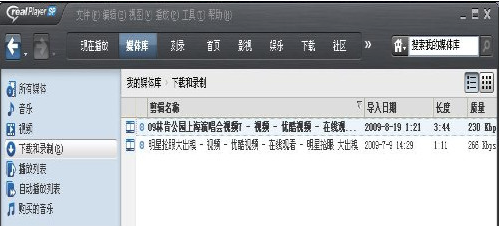

4、如果你想将下载的视频转换另一种格式,可以在下载视频界面的下方点击转换为选项,然后就可以进行转换,转换的格式有很多种,相信可以满足你的基本需要。这里需要注意的是在下载时必须是网页的正片内容,如果你在广告时点击的下载视频,那么下载的就是广告,不是正片,所以你需要格外注意。
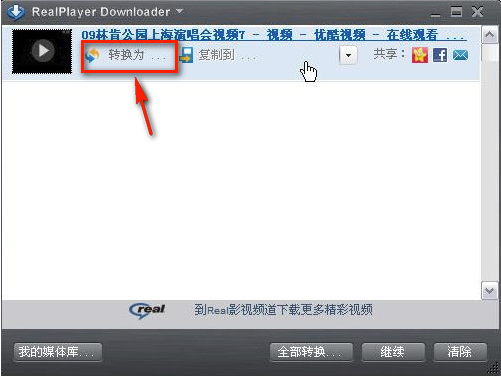
软件优势
1、从网页中下载视频,并且保存到计算机中
支持主流视频网站,网页视频一键下载,并可保存为本地文件
支持下载FLV、MP4等视频格式
支持IE,Firefox以及GoogleChrome等主流浏览器
在视频播放窗口右上角自动浮现“下载此视频”按钮
单击鼠标立即开始下载
可同时下载多个视频
无缝集成播放、修剪、转换和分享功能
2、媒体管理
在媒体库中管理文件。整理从网上下载的音视频,可创建从CD光盘导入的音乐列表
可选择缩略图方式显示视频
轻松管理视频、音乐及图片
3、内容编辑
创建播放列表
支持文件搜索
无缝集成播放、修剪、转换、分享和刻录功能
4、播放
播放视频和音乐文件。
支持主流的视频和音频格式,FLVAVIWMVWMAMP3MP4RM以及更多
可调节播放屏幕大小或选择全屏模式
可调节长宽比
均衡器
视频控制(颜色,锐度)
无缝集成修剪、转换、分享和刻录功能
5、修剪
RealPlayer修剪程序可对视频文件进行简单编辑
可根据需要对视频进行裁剪,支持微调
随视频播放同时设置剪辑的开始和结束点
精确控制关键帧
支持无损截图
支持音频截取
6、刻录
刻录原创光盘
刻录音乐CD支持家庭影院播放
刻录计算机中可以打开的数据光盘
刻录VCD光盘
支持刻录速度选择
7、格式转换
RealPlayer转换程序可以将视频文件转换成其他格式并可调节编码率和分辨率
可转换的格式包括MP4,WMV,WMA,MP3,QuickTime,AAC,WAV,RealAudio,RealMedia,以及RealVideo格式
将转换完成的文件独立保存
可从视频文件中提取音频并保存
可调节编码率和分辨率
可按队列顺序执行多任务转换
可对转换文件进行优化以适应不同的平台和设备
可自定义转换设置
8、传输
使用RealPlayer转换程序传输文件到移动设备或itunes
支持主流格式转换并传输到移动设备
支持iPod,iPhone,iPad,WALKMAN,AppleTV,Zune,Xbox360,BlackBerry,MP3播放器等可传输媒体文件到iTunes
9、分享
通过邮件方式发送分享视频链接